
Medzi mnohými webovými prehliadačmi patrí medzi najvýznamnejšíchPodľa prieskumov verejnej mienky si Google Chrome udržuje svoju pozíciu. A to napriek skutočnosti, že ostatné prehliadače sa neustále zdokonaľujú, vývojári do nich zavádzajú nové výrazné „čipy“.
Ale pre väčšinu používateľov je to stále voľbajednoznačné - a toto je Google Chrome. Hlavnými výhodami tohto webového prehliadača sú vysoká rýchlosť načítania stránky, veľa pekných doplnkov pre prehliadač a samozrejme intuitívne rozhranie.
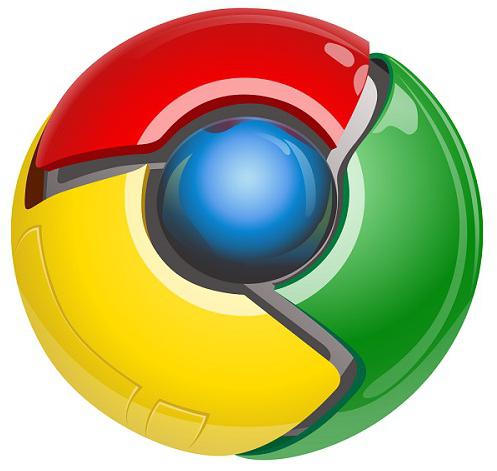
Nie všetci používatelia však prišli na toniektoré jemnosti nastavenia prehliadača Chrome. Existujú napríklad „používatelia“, ktorí nevedia, kde prehliadač Google Chrome ukladá heslá, ako sa na ne pozerať a podľa potreby ich získavať. A keďže takéto otázky vznikajú, je potrebné im odpovedať, pretože pre začiatočníkov je často ťažké prísť na to sami, dokonca aj so zdanlivo zrejmými vecami. Preto sa zvyšok diskusie zameria na to, ako nájsť heslá v prehliadači Google Chrome, kde sú uložené.
Ak je užívateľ znepokojený bezpečnosťouinformácie uložené na rôznych zdrojoch, potom pravdepodobne vie o jednej veľmi užitočnej rade skúsených „používateľov“ internetu. V odporúčaní sa uvádza, že pre každú stránku je potrebné prísť s osobitným a pokiaľ možno silným heslom. Je ľahké uhádnuť, prečo - ak ste náhle „hacknutí“ napríklad na jednej zo sociálnych sietí, potom toto heslo nebude fungovať pre iné zdroje („webmoney“, mail, váš vlastný blog).

Existuje však negatívny bod.Všetky vymyslené heslá sa budú musieť niekde zapisovať, pretože je veľmi ťažké si ich zapamätať. Budete musieť mať vynikajúcu, ak nie fenomenálnu pamäť.
Preto vás prehliadač ponúka na uloženiehesiel. Ak použijete túto možnosť, pri nasledujúcom prihlásení na vybratú lokalitu nebudete musieť znova zadávať platné heslo. V tomto prípade však existujú určité nevýhody a dozviete sa o nich v procese čítania článku.
Kde teda vidíte uložené heslá v prehliadači Chrome? V skutočnosti ich nájdete celkom jednoducho. Na tento účel musíte použiť navrhovaný algoritmus akcií:
Spustite webový prehľadávač a otvorte jeho ponuku kliknutím na tlačidlo s tromi rovnobežnými pruhmi (horný, pravý roh).
Prejdite na položku „Nastavenia“, potom prejdite nadol na stránku a kliknite na „Zobraziť rozšírené nastavenia“.
Tu vás zaujíma podkapitola „Heslá a formuláre“. Skontrolujte, či je začiarkavacie políčko nainštalované vedľa možnosti „Výzva na uloženie hesiel“ a kliknite na „Konfigurovať“.

V dôsledku týchto jednoduchých krokov sa otvorí správca hesiel prehliadača Google Chrome. Na ľavej strane uvidíte názvy stránok, v strede - prihlásenie, vpravo - tajné kombinácie znakov.
Ako vidíte, v prehliadači Google Chrome je ľahké nájsť uložené heslá. Je potrebné poznamenať, že niektorí „používatelia“ si na to len sťažujú, pretože sa obávajú o bezpečnosť svojich dôverných informácií.
Takže už viete, kde sú uložené heslá GoogleChrome “, ale namiesto množiny znakov vidíte bodky, za ktorými je skrytá kombinácia čísel a písmen, ktoré používate. Ako môžem vidieť samotné heslo? Nakoniec, niekedy musí byť odstránené a vložené do iného prehliadača.
V skutočnosti je to veľmi jednoduché.Presuňte kurzor na web, ktorého heslo chcete zobraziť, a kliknite na LMC v rovnakých bodoch. Zobrazí sa malé pole a tlačidlo Zobraziť. Kliknutím naň sa zobrazí heslo z webu. Môžete ho skopírovať a vložiť do ľubovoľného iného webového prehľadávača. Ak nechcete, aby sa tieto údaje ukladali aj v správcovi hesiel prehliadača Chrome, kliknite na krížik vpravo a heslo zmizne z pamäte prehliadača.
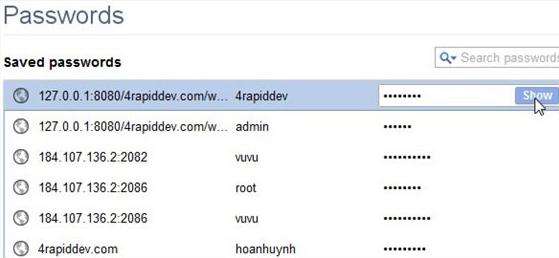
To je všetko! Teraz ste zistili, kde sú heslá uložené v prehliadači Google Chrome, ako ich zobraziť a extrahovať na ďalšie použitie v inom prehliadači.
Pred rozhodnutím o uložení hesiel vo webovom prehliadači vám odporúčame oboznámiť sa s tipmi skúsených používateľov:
Pre každú stránku prísť s osobitným jedinečnýmheslá. Ak sa útočníkovi podarí prihlásiť napríklad váš účet, napríklad v niektorých hrách, nebude môcť preniknúť do iných služieb pod vaším účtom, pretože heslá sa budú líšiť.
Neukladajte heslá z elektronických peňaženiek, pošty a iných webov, na ktorých máte vo svojom prehliadači uložené dôležité informácie.
Ak nechcete písať heslá do poznámkového bloku apotom ich hľadaním strácajte čas, použite niektorú z aplikácií, napríklad LastPass. Vo výsledku si musíte pamätať iba jednu kombináciu znakov a prístup na vaše obľúbené stránky sa uskutoční bez zadania používateľského mena a hesla.
Majte na pamäti tieto pokyny, aby ste sa nedostali do nepríjemnej situácie.
Takže teraz, keď ste zistili, kde v prehliadači Google Chromeheslá sú uložené, máte možnosť ich zobraziť a v prípade potreby ich extrahovať. Ak chcete, môžete vypnúť možnosť zodpovednú za ukladanie hesiel. Mimochodom, odporúča sa to robiť napríklad na PC nainštalovanom v kancelárii, pretože váš kolega môže ľahko vidieť a kopírovať všetky vaše tajné kombinácie symbolov, ak je samozrejme skúseným „používateľom“.


























